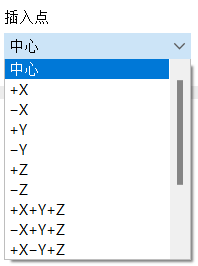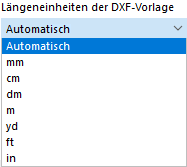用户可以使用背景层将dxf文件作为背景。 与导入dxf文件不同,导入dxf文件将会使dxf转换为模型中的节点和线,而背景层不会对dxf文件进行转换,只作为背景使用。
您也可以使用CAD工具栏中的
![]() 按钮定义一个新的背景层。
按钮定义一个新的背景层。
类别
“文件名”:用户可以在该处将dxf格式文件导入, 用户可以使用
![]() 按钮选择所需要的dxf文件。
按钮选择所需要的dxf文件。
“坐标系”: 可以从列表中选择一个新的坐标系 003347 用户自定义坐标系]],也可以点击
![]() 按钮创建一个新的坐标系。
按钮创建一个新的坐标系。
“选择顺序”:用户可以在该处选择对轴进行旋转时的旋转顺序
“插入点”:用户可以选择以dxf模型的哪个点为插入点,放置到模型中。 用户可以在下拉菜单中选择使用dxf的哪个点作为插入点:
原点
用户可以在该处定义dxf模型在模型中的原点。 输入点的坐标,或使用左侧工作窗口中的
![]() 按钮或右侧的
按钮或右侧的
![]() 按钮在预览区域中以图形方式定义它。
按钮在预览区域中以图形方式定义它。
选项
“不均匀刻度”:勾选该选项后,用户可以对置入的dxf模型进行不等比缩放, 对话框中会出现相应的输入框,用户可以在该处输入不等比缩放的比例。
如果'DXF 模板的长度单位'不能自动从 DXF 文件中采用,您可以从列表中选择合适的单位。
缩放
用户可以在该处对dxf模型进行缩放。 程序默认将dxf文件等比缩放。 勾选“非均匀缩放”后,用户可以在各个方向上不等比缩放。
用户可以使用
![]() 按钮在相对输入和绝对输入之间切换。
按钮在相对输入和绝对输入之间切换。
在模型中使用背景层
如果背景层设为激活,背景层将会在模型中显示为灰色。 使用该功能可以将节点复制到层中线的交点上,并激活该功能。